Τα καλύτερα γραφικά και οπτικές ρυθμίσεις για το Xbox One
Αγοράσατε πρόσφατα ένα νέο Xbox One και δεν μπορείτε να περιμένετε να βουτήξετε; Λοιπόν, σας συνιστούμε να το κάνετε. Τώρα που έχετε μια νέα κονσόλα παιχνιδιών για να φροντίζει όλες τις παροτρύνσεις σας για παιχνίδια το Σαββατοκύριακο, αυτό που ακολουθεί είναι να αξιοποιήσετε στο έπακρο. Φυσικά, μπορείτε να πάρετε την κονσόλα όπως είναι και να μην εμβαθύνετε ποτέ στον όμορφο κόμβο των ρυθμίσεών της που σας επιτρέπουν να αυξήσετε τα γραφικά σε αρκετές βαθμίδες και να χάσετε όλα τα εξαιρετικά χαρακτηριστικά που είναι ενσωματωμένα αλλά αρχικά. Ή μπορείτε να πάρετε την πιο σωστή απόφαση να μάθετε τι ακριβώς προσφέρει η κονσόλα σας και να αξιοποιήσετε στο έπακρο. Δεν θα μπορούσατε να συμφωνήσετε περισσότερο; Λοιπόν, τότε αυτό το άρθρο μπορεί να είναι προσαρμοσμένο στα μέτρα σας.
Χωρίς περαιτέρω καθυστέρηση, εδώ είναι οι ρυθμίσεις που μπορείτε να αλλάξετε για να αξιοποιήσετε τα καλύτερα γραφικά από το Xbox One σας.
Καλύτερες(Best Graphics) ρυθμίσεις γραφικών και οπτικών για (Visual)το Xbox One(Xbox One)
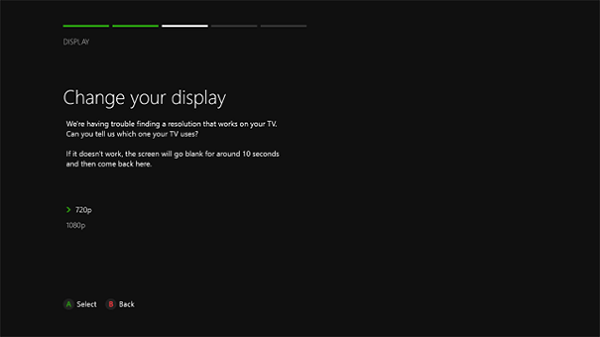
Ακούγεται(Sounds) προφανές, σωστά; Λοιπόν, θα εκπλαγείτε με το πόσοι άνθρωποι χάνουν αυτό το μικρό σκηνικό και παραμένουν με την κακή οπτική ποιότητα για ολόκληρη τη ζωή της κονσόλας τους.
Τόσο το Xbox One X(Xbox One X) όσο και το Xbox One X(Xbox One X) διαθέτουν προεγκατεστημένα χαρακτηριστικά 4K. Αυτό σημαίνει ότι τα αγαπημένα σας παιχνίδια φαίνονται πολύ πιο καθαρά. Φανταστείτε τα γραφικά του Witcher 3 αλλά αναβαθμισμένα στην καθαρότητα μιας οθόνης 4K. Συνδυάστε το με το HDR ( Υψηλό δυναμικό εύρος(High Dynamic Range) ) και θα έχετε τόσο καλύτερη αναλογία αντιθέσεων και χρωματική γκάμα που ο εγκέφαλός σας μπορεί να αρνηθεί να κατανοήσει την ομορφιά μπροστά στα μάτια σας για λίγο.
Επομένως, μεταβείτε στις ρυθμίσεις και βεβαιωθείτε ότι αυτές οι λειτουργίες είναι ενεργοποιημένες. Ξέρεις ότι διαφορετικά θα χάσεις.
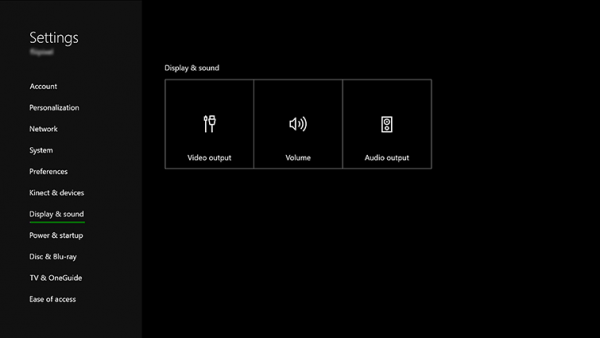
Άλλο ένα προφανές για τη λίστα. Αλλά σε περίπτωση που δεν είστε πολύ εξοικειωμένοι με την έννοια, ορίστε τι σημαίνει. Αυτό που κάνουν οι ρυθμίσεις βάθους χρώματος της οθόνης σας είναι να αντιπροσωπεύουν τον αριθμό των bits που χρησιμοποιούνται για την αναδημιουργία των χρωμάτων στην οθόνη. Έτσι, όσο μεγαλύτερο είναι το βάθος χρώματος, τόσο πιο ζωντανά θα πρέπει να είναι τα χρώματα στην οθόνη. Όταν ρυθμίζετε το βάθος χρώματος του Xbox One σας, θα σας προσφέρει μια πιο ποικίλη γκάμα χρωμάτων, κάνοντας τις εικόνες να εμφανίζονται περισσότερο και τα γραφικά ακόμα πιο δελεαστικά.
Αλλά αν και αυτό ακούγεται γλυκό, η τοποθέτηση του στο μέγιστο μπορεί να μην είναι καλή ιδέα. Επειδή η οθόνη σας και το παιχνίδι που παίζετε έχουν επίσης λόγο σε αυτό. Το HDR10 του Xbox One συνήθως ταιριάζει καλύτερα με οθόνη 10-bit, αλλά υπάρχουν και αυτά που υποστηρίζουν απλώς 8-bit.
Έχοντας υπόψη αυτούς τους παράγοντες, δείτε πώς αλλάζετε το βάθος χρώματος στην κονσόλα σας:
Μεταβείτε στις Settings > Choose Display και Sound > Στη συνέχεια μεταβείτε στην Video Output > Colour Depth .
3] Ρυθμίσεις RGB υπολογιστή(3] PC RGB settings)
Τώρα αυτό είναι για εσάς εάν χρησιμοποιείτε συγκεκριμένα οθόνη υπολογιστή.
Η κονσόλα Xbox σας επιτρέπει να παίζετε με τον διαθέσιμο χρωματικό χώρο, με τις προτεινόμενες τυπικές ρυθμίσεις και το RGB του υπολογιστή . Ανάλογα με το είδος της οθόνης που χρησιμοποιείτε, αυτό καθορίζει ποια χρώματα καλύπτονται από την οθόνη σας. Επομένως, ίσως θέλετε να μεταβείτε στο PC RGB όταν χρησιμοποιείτε οθόνη υπολογιστή.
Αλλά μια προειδοποίηση. Η χρήση του πλήρους διαθέσιμου εύρους RGB μπορεί μερικές φορές να οδηγήσει σε κάτι που ονομάζεται black crush, που ουσιαστικά σημαίνει ότι ορισμένες από τις λεπτομέρειες στις πιο σκοτεινές σκηνές θα χαθούν ή θα είναι πολύ δύσκολο να τις δεις. Επομένως, ενώ χρησιμοποιείτε οθόνες υπολογιστή, αυτή η ρύθμιση συνιστάται, ίσως θέλετε να την αποφύγετε όταν χρησιμοποιείτε τηλεόραση.
Μπορείτε να αλλάξετε αυτές τις ρυθμίσεις μεταβαίνοντας στις ρυθμίσεις οθόνης(Display) και ήχου(Sound) και, στη συνέχεια, στην επιλογή Έξοδος βίντεο(Video Output) και βάθος χρώματος(Colour Depth) .
4] Βαθμονόμηση(4] Calibrating)
Αποθηκεύοντας το καλύτερο για το τελευταίο, το ενσωματωμένο εργαλείο βαθμονόμησης που περιλαμβάνεται στην κονσόλα παιχνιδιών σας βοηθά να βελτιώσετε την εμπειρία σας κατά πολλές βαθμίδες. Αφού ακολουθήσετε όλα τα προηγούμενα βήματα, είναι σημαντικό να χρησιμοποιήσετε αυτό το εργαλείο για να μάθετε εάν χρησιμοποιείτε τις καλύτερες δυνατές ρυθμίσεις που είναι διαθέσιμες για τη συγκεκριμένη κονσόλα και τον συνδυασμό οθόνης σας. Αυτό θα λάβει υπόψη τις πιο λεπτές λεπτομέρειες όπως ο εξωτερικός φωτισμός και οι έλεγχοι για να δούμε αν η οθόνη σας αντιπροσωπεύει αυτό που θέλετε και πώς το θέλετε.
Θα το βρείτε στην ενότητα Οθόνη(Display) και Ήχος(Sound) και, στη συνέχεια, μεταβαίνοντας στην Έξοδο βίντεο(Video Output) και, τέλος, στη Βαθμονόμηση HDTV(Calibrate HDTV) .
Κατά τη βαθμονόμηση, θα σας ζητηθεί να αλλάξετε πολλές από τις ρυθμίσεις της οθόνης σας, συμπεριλαμβανομένων της ευκρίνειας, της φωτεινότητας και των χρωμάτων. Όταν το κάνετε αυτό, θα έχετε επιτέλους ό,τι καλύτερο έχει να προσφέρει η κονσόλα παιχνιδιών σας.
Related posts
Πώς να ρυθμίσετε το Xbox One για το παιδί σας
Πώς να ρυθμίσετε την κοινή χρήση Twitter στο Xbox One
Διορθώστε το σφάλμα μη επιτυχούς UPnP στο Xbox One
Τα 10 καλύτερα παιχνίδια μάχης για το Xbox One
Πώς να ορίσετε και να χρησιμοποιήσετε μια προσαρμοσμένη εικόνα ως Gamerpic στο Xbox One
Πώς να δημιουργήσετε ένα Xbox Avatar στο Xbox One χρησιμοποιώντας το Xbox Avatar Editor
Πώς να διαχειριστείτε τη ροή δραστηριότητας και τις ειδοποιήσεις στο Xbox One
Πώς να επαναφέρετε τις προεπιλεγμένες εργοστασιακές ρυθμίσεις του Xbox One
Πώς να κάνετε δώρο σε κάποιον ένα ψηφιακό παιχνίδι σε Xbox One και Windows 10
Πώς να παίξετε τα αγαπημένα σας παιχνίδια Xbox 360 στο Xbox One
Πώς να χρησιμοποιήσετε την κάμερα Web στο Xbox One για βίντεο ή με μικρόφωνο
Το Mixer δεν λειτουργεί στο Xbox One; Αυτό είναι το πώς να το διορθώσετε
Πώς να αναφέρετε και να αποκλείσετε ετικέτες παιχνιδιού, περιεχόμενο και μηνύματα στο Xbox One
Κριτική παιχνιδιού Far Cry 5 Xbox One
Πώς να ενημερώσετε το χειριστήριο Xbox One σε υπολογιστή με Windows 11/10
Η εκκίνηση του Xbox και το Online Troubleshooter θα βοηθήσουν στη διόρθωση σφαλμάτων Xbox One
Τα 10 κορυφαία παιχνίδια RPG ή Role Playing για Xbox One
Πώς να παρακολουθείτε τα επιτεύγματα στο Xbox One για οποιοδήποτε παιχνίδι
Πώς να κάνετε κοινή ροή στο Xbox One μέσω Mixer και Xbox Live
Πώς να απενεργοποιήσετε την αυτόματη αναπαραγωγή βίντεο Xbox One στο Microsoft Store
